Запись PPT к DVD - Преобразование PPT к видео
- русском
- English
- Deutsch
- français
- español
- italiano
- português (Brasil)
- 日本語
- 한국어
- Türkçe
- Dansk


Как уменьшить размер PowerPoint файлов?
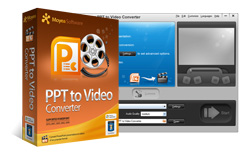
- PowerPoint к видео-конвертер
- · Преобразование PPT в видео во всех популярных форматов
- · Преобразование PPT к видео на YouTube
- · Играть PowerPoint на iPhone, Blackberry ...
-


Проблема:
У вас есть большой файл PowerPoint более 20 Мб. Презентация Файл содержит очень много фотографий. Вы должны сделать его меньше и для тонких памяти на компьютере и легче по электронной почте другимс.
Решение:
Для уменьшения размера файла презентации PowerPoint большие, вы можете следовать этим 6 Советы:
В PowerPoint 2002 и более поздних, используйте Сжатие рисунков Панель инструментов внутри, чтобы уменьшить размер презентации. Нажмите на картинку для сжатия для того, чтобы Работа с рисунками вкладке. Выбирать Сжатие рисунков под панелью инструментов. В соответствии с Формат вкладке, выберите Сжатие рисунков вариант.

Чтобы настроить параметры сжатия из ваших фотографий слайд, нажмите на Опции кнопка в левом нижнем углу диалогового окна.

- Под Параметры сжатия Вы можете поставить галочку "Автоматически выполнять базовое сжатие при сохранении" и / или "Удалить обрезанные области фотографии".
- От Целевая выходных Выберите правильное разрешение выхода из перечисленных 3 варианта (Разрешение дляПечать,ЭкранИE-mail) Для ваших фотографий слайд.
- Затем нажмите кнопку Хорошо Для сохранения настроек сжатия.
Для PowerPoint 2000 или более ранних версий, выполните следующие действия для сжатия изображения:
- Нажмите на картинку, которую вы хотите сжать. Щелчок Скопировать на Редактировать меню.
- С Редактировать Меню, Первый экземпляр мыши, затем Специальная вставка. Выбирать JPG фотографии и сканы. Кроме того, нажмите PNG для изображений с большими участками однородного цвета или изображения, содержащие текст или мелкие детали.
Примечание: Мы рекомендуем Вам сохранять фотографии в виде сжатого графическом формате, как JPG, GIF, TIF, WMF, прежде чем вставлять в PowerPoint. Избегайте жиров графические форматы, такие как BMP.
2. Отключить Быстрая экономия и повторно сохранить файл PowerPointЕсли вы используете PowerPoint 2000/2002/2003, выключите Быстро сохранить х годов, когда включен в презентацию. К Инструментарий Меню - > Опции - > Экономить, чтобы снять Разрешить быстрое сохранение флажок. Это поможет удалить избыточные данные (например, ранние проекты, используемых изображений) из презентации каждый раз при нажатии Экономить кнопки.
Кроме того, сохраните презентацию для уменьшения избыточности данных по быстрой спасает. К Файл (PowerPoint 2003 или более ранних версий) / Офис Кнопка (PowerPoint 2007) - > Сохранить как, И сохранить его еще раз под новым именем. Далее, нажмите Хорошо.
Для использования изображения в презентации PowerPoint, вы можете вставить либо Гиперссылка или Вставлять метод. Для тонкого файла PowerPoint, лучше вставить ссылку в картину, а не саму картинку в презентацию. Потому вставки изображения в качестве связанного делает его независимым от давлениятации файл. Выполните следующие действия, чтобы связать картинку в PowerPoint:
- Перейти на слайде вы хотите добавить в картину, перейдите к Вставка - > фото.
- В строке Вставить фото интерфейс, нажмите на картинку, вы хотите использовать, нажмите на маленькую стрелку вниз рядом с Вставить кнопку и выберите Ссылка на файл.

Примечание: Всегда убедитесь, что связано графических файлов и презентаций PowerPoint помещаются в одну папку. В противном случае, гиперссылка изображение не будет работать, когда вы переходите на другой компьютер.
4. Избегайте больших шрифтов Unicode, как в PowerPointФайлы шрифтов, особенно некоторые новые шрифты Unicode, может также увеличить размер вашей презентации PowerPoint. Проверьте размер файла шрифта, прежде чем вставлять ее в PowerPoint. Не внедрять шрифты остроумиеч большого размера в презентации.
5. Не сохраняйте ваши PowerPoint файл в более раннюю версиюКак правило, файл PowerPoint меньше, при сохранении в более позднюю версию, чем предыдущего. Когда вы сохраните ваши PowerPoint презентации в 2007 (. PPTX), чтобы 97-2003 версию (. П.п.), она растет в файл сиZe.
Между тем, если вы используете PowerPoint 97 или более поздней версии, не сохранить файл презентации в PowerPoint 1995 или более ранние версии. Coz PowerPoint 95 не сжимает изображение. PowerPoint 97 и более поздних изображений с функцией сжатия должны распаковать изображения, чтобы сделать их совместимыми с PowerPoint 95.
Если вы все еще в беде после этих испытаний, вы можете попробовать конвертировать PowerPoint презентации в видео, которое меньше и легче для распространения и воспроизведения на разных платформах. Для удобстваD эффективного создания видео из PowerPoint, вы можете принять твердое приложение преобразования, как Moyea PPT к видео-конвертер. Посвященный PowerPoint в видео инструмент способен уменьшить размер выбранной презентации на 10%.
Вам не нужно прикрепить свободный файл PowerPoint к электронной почте. Вместо этого, вы напишите вашу презентацию работы с код для вставки после загрузки его на видео-хостинг сайтов, таких как YouTube. Тогда любой повторнойcipient, с или без PowerPoint, может иметь полный доступ к Вам видео слайд-шоу с медиа-плеером.
MS PowerPoint является большим для авторинга проекта. Тем не менее, он имеет свои ограничения, которые ухудшают свою магию. Большой PowerPoint файлы не являются дружественными к веб-распределение. После советам выше, вы можете снижениее размера презентации в некоторой степени и отправить ваши идеи без проблем.
 Рекомендуемые продукты
Рекомендуемые продукты
PPT к DVD Burner Pro
Запись PowerPoint файлы на DVD или Blu-Ray дисков, а также конвертировать файлы PPT видео любого формата.
Подробнее Бесплатная пробная версия
 Список продуктов
Список продуктов-
Для бизнеса / Профессор / Индивидуальные
- PPT к DVD Burner Pro
- PPT в Video Converter
- PPT к DVD Burner Lite
- PPT4Web конвертер
- DVD SlideShow Builder Делюкс
- PPT к DVD Образование
- PPT к видео-образования
Для образования
 PowerPoint советы
PowerPoint советы- Как установить фоновую музыку для файлов PowerPoint?
- Как установить фоновый рисунок для файлов PowerPoint?
- Как отрегулировать громкость музыки в файл PowerPoint?
- Как сделать PowerPoint которая содержит видео клипы проще распределения?
- Какое разрешение я должен сделать мои снимки для шоу PowerPoint слайды?
- Как сжать файлы изображений в PowerPoint?
- Как уменьшить размер PowerPoint файлов?
- Что такое PowerPoint? Что это в DVD?
- Как вставить фильма (или видео) в PowerPoint 2003?
- Как вставить SWF в PowerPoint?
- Как играть в YouTube видео в PowerPoint?
- Как вставить видео в PowerPoint 2007?
- Как Воспроизведение звука через несколько слайдов в PowerPoint? "
- Как скопировать аудио файлы из PowerPoint?
- Как сделать большой слайд-шоу PowerPoint?


